მესამე მხარის აპები ხშირად პასუხისმგებელნი არიან ამ პრობლემაზე
- შეიყვანეთ თქვენი საძიებო ტერმინი, რომელიც დარჩება ეკრანზე, შეიძლება იყოს მესამე მხარის საძიებო ხელსაწყოს ან ზოლის გამო.
- Windows-ის გადატვირთვა უსაფრთხო რეჟიმში მოაგვარებს პრობლემის გამომწვევ გაშვების შეცდომებს.
- წაშალეთ მესამე მხარის საძიებო ხელსაწყოები თქვენს კომპიუტერში პრობლემის გადასაჭრელად.

საძიებო ტერმინი არის სიტყვა ან სიტყვების ჯგუფი, რომელსაც ინტერნეტის მომხმარებელი აკრიფებს ნებისმიერი საძიებო სისტემის საძიებო სივრცეში. თუმცა, ზოგჯერ ამან შეიძლება გამოიწვიოს პრობლემები, რის გამოც თქვენი საძიებო ტერმინი ეკრანზე დარჩება.
კიდევ ერთი პრობლემა, რომელსაც შეიძლება წააწყდეთ ინტერნეტის დათვალიერებისას Google-ის ძებნა Firefox-ზე არ მუშაობს თქვენს კომპიუტერზე.
რატომ არის ჩასმული თქვენი საძიებო ტერმინის ველი ეკრანზე?
ეკრანზე ჩარჩენილი თქვენი საძიებო ტერმინის ველი შეიძლება მრავალი მიზეზის გამო მოხდეს. საერთო არის ჩარევა სხვა საძიებო ხელსაწყოებიდან. როცა გყავს მესამე მხარე საძიებო ინსტრუმენტი ან ზოლი მუშაობს თქვენს კომპიუტერზე, მას შეუძლია ხელი შეუშალოს თქვენს კომპიუტერს.
ბევრი სხვა ფაქტორი შეიძლება იყოს პასუხისმგებელი ეკრანზე დარჩენილ საძიებო სიტყვის ველზე. ზოგიერთი არის:
როგორ ვამოწმებთ, განვიხილავთ და ვაფასებთ?
ჩვენ ვმუშაობდით ბოლო 6 თვის განმავლობაში ახალი მიმოხილვის სისტემის შექმნაზე, თუ როგორ ვაწარმოებთ კონტენტს. მისი გამოყენებით, ჩვენ შემდგომში გადავაკეთეთ ჩვენი სტატიების უმეტესი ნაწილი, რათა მოგაწოდოთ ნამდვილი პრაქტიკული ექსპერტიზა ჩვენს მიერ შექმნილ სახელმძღვანელოებზე.
დამატებითი დეტალებისთვის შეგიძლიათ წაიკითხოთ როგორ ვამოწმებთ, განვიხილავთ და ვაფასებთ WindowsReport-ზე.
- კომპიუტერზე დაინსტალირებული პროგრამები - ზოგიერთი პროგრამა, როგორიცაა ვებ ბარი, ჩვეულებრივ დაინსტალირებულია თქვენს კომპიუტერში ინტერნეტის სხვა პროგრამებთან ერთად. მათ შეუძლიათ პრობლემები შეუქმნან საძიებო აქტივობებს თქვენს საძიებო ხელსაწყოზე.
- მოძველებული ბრაუზერი - ხშირია პრობლემები ბრაუზერში, თუ ის არ არის განახლებული. ასე რომ, თქვენ შეგიძლიათ იგრძნოთ საძიებო ტერმინის ველი, რომელიც თქვენს ეკრანზეა ჩარჩენილი, თუ მას არ განაახლებთ.
ზემოთ ჩამოთვლილი მიზეზები არის რამდენიმე იმ სიმრავლიდან, რომლებიც შეიძლება იყოს პასუხისმგებელი ამ პრობლემაზე. საბედნიეროდ, ჩვენ გვაქვს რამდენიმე გამოსწორება, რომელიც დაგეხმარებათ პრობლემის მოგვარებაში და თქვენი საძიებო ტერმინების ველი ხელახლა იმუშავოს.
როგორ დავაფიქსირო თქვენი საძიებო ტერმინის შეყვანის ველი, თუ ის ეკრანზეა ჩარჩენილი?
სანამ რაიმე გამოსწორებას გააგრძელებთ, სცადეთ შემდეგი:
- გამორთეთ ფონური აპლიკაციები მუშაობს თქვენს კომპიუტერზე.
- გაასწორე ქსელის შეშუპება თქვენს კომპიუტერზე.
- გადატვირთეთ თქვენი მოწყობილობა და შეამოწმეთ პრობლემა შენარჩუნებულია თუ არა.
განაგრძეთ ქვემოთ მოცემული გადაწყვეტილებები, თუ პრობლემას ვერ მოაგვარებთ.
1. გადატვირთეთ თქვენი კომპიუტერი უსაფრთხო რეჟიმში
- შესვლის ეკრანზე დააჭირეთ ღილაკს ცვლა გასაღები დაჭერისას Ძალა ღილაკი.
- დააჭირეთ ცვლა გასაღები მოთხოვნის აღდგენის გაფართოებული პარამეტრები გვერდი.
- Დააკლიკეთ პრობლემების მოგვარება, შემდეგ აირჩიეთ Დამატებითი პარამეტრები.

- Დააკლიკეთ გაშვების პარამეტრები და აირჩიეთ Რესტარტი.

- დაჭერა 4 რომ ჩართეთ უსაფრთხო რეჟიმი.

Windows გადაიტვირთება უსაფრთხო რეჟიმში. Windows-ის გადატვირთვა უსაფრთხო რეჟიმში მოაგვარებს გაშვების საკითხებს, რომლებიც გავლენას ახდენს საძიებო სისტემაზე.
- დააწკაპუნეთ მარჯვენა ღილაკით დაწყება ღილაკს და დააწკაპუნეთ Მართვის პანელი.
- აირჩიეთ პროგრამები და ფუნქციები, შემდეგ დააწკაპუნეთ პროგრამის დეინსტალაცია ვარიანტი.

- ქვეშ პროგრამის დეინსტალაცია, იპოვეთ მესამე მხარის საძიებო ინსტრუმენტი ან ზოლი, დააწკაპუნეთ მასზე მარჯვენა ღილაკით და აირჩიეთ დეინსტალაცია ჩამოსაშლელიდან.

- გადატვირთეთ კომპიუტერი, რომ პროცესი შეუფერხებლად განხორციელდეს.
სხვა საძიებო ხელსაწყოების ან ზოლების დეინსტალაციამ შეიძლება შეაჩეროს ნებისმიერი ჩარევა, რომელიც შეიძლება გამოიწვიოს თქვენს საძიებო ტერმინებში.
- Opera აცხადებს სპეციალურ ბრაუზერს Qwant მომხმარებლებისთვის საფრანგეთში
- საუკეთესო გაფართოებები ვებსაიტების განბლოკვისა და ანონიმურად დათვალიერებისთვის
- ეს გვერდი დაბლოკა Opera-მ: როგორ განვბლოკოთ იგი
3. გაუშვით Windows Defender და ჩართეთ რეალურ დროში დაცვა
- დააწკაპუნეთ მარცხნივ დაწყება ღილაკი, აკრიფეთ Windows უსაფრთხოებადა შემდეგ დააწკაპუნეთ შედი.
- Დააკლიკეთ ვირუსებისგან და საფრთხეებისგან დაცვა და აირჩიეთ სკანირების პარამეტრები.

- შემდეგ აირჩიეთ სრული სკანირება ვრცელი სკანირების დასაწყებად და დააწკაპუნეთ სკანირება ახლავე ღილაკი.

- გადადით ვირუსებისა და საფრთხეებისგან დაცვა ვარიანტი და დააწკაპუნეთ პარამეტრების მართვა.

- შემდეგ ჩართეთ რეალურ დროში დაცვა Windows Defender ანტივირუსის ჩართვის ვარიანტი.

Windows Defender-ის სკანირება შეამოწმებს თქვენს კომპიუტერზე მავნე პროგრამებსა და ვირუსებს, რამაც შეიძლება გამოიწვიოს პრობლემა. Წაიკითხო რაღაცის შესახებ Windows ვირუსის და საფრთხისგან დაცვა არ მუშაობს Windows 10/11-ზე.
4. განაახლეთ თქვენი ბრაუზერი
- გაუშვით Chrome ბრაუზერი, დააწკაპუნეთ მენიუ ღილაკი ეკრანის ზედა მარჯვენა კუთხეში და დააწკაპუნეთ პარამეტრები.

- აირჩიეთ Google Chrome-ის შესახებ, შემდეგ დააწკაპუნეთ განაახლეთ Google Chrome.

Chrome შეამოწმებს განახლებებს და თუ ხელმისაწვდომია, ის ავტომატურად დააინსტალირებს მათ.
ბრაუზერის განახლებამ ბევრი მომხმარებლისთვის იმუშავა, რადგან ეს ხელს შეუწყობს შეცდომების გამოსწორებას, რომლებიც გავლენას ახდენენ ბრაუზერზე და მის საქმიანობაზე.
საბოლოო ჯამში, შეგიძლიათ წაიკითხოთ თქვენი კომპიუტერის ზედა ეკრანზე საძიებო ზოლის მოშორების გზები. ასევე, შეამოწმეთ.
შეგიძლიათ გვითხრათ რომელი გადაწყვეტილებები მუშაობდა თქვენთვის საუკეთესოდ კომენტარების განყოფილებაში.
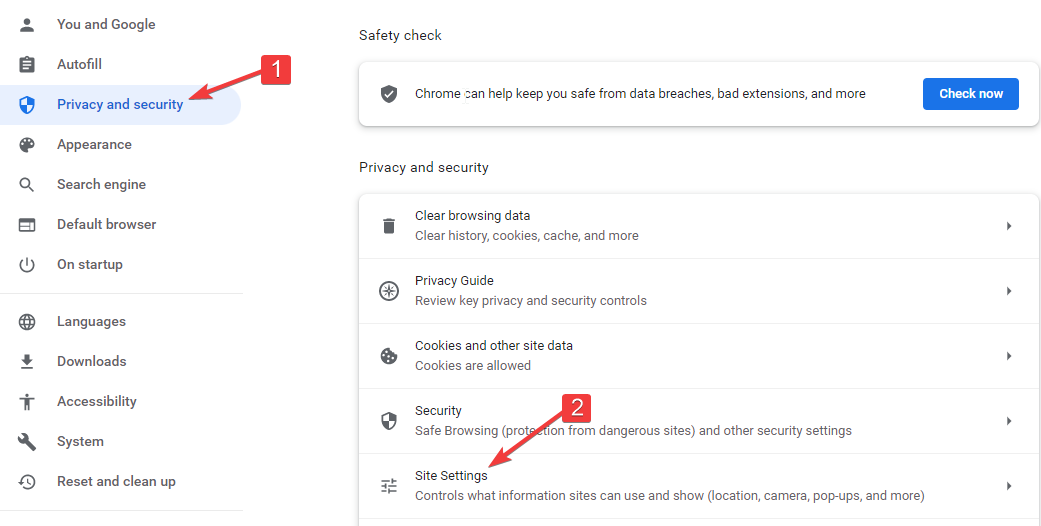

![შეიყვანეთ თქვენი საძიებო ტერმინი ჩარჩენილი ეკრანზე: [სწრაფი შესწორებები]](/f/1696940d57246d5eaf6c12c281fe9256.png?width=300&height=460)